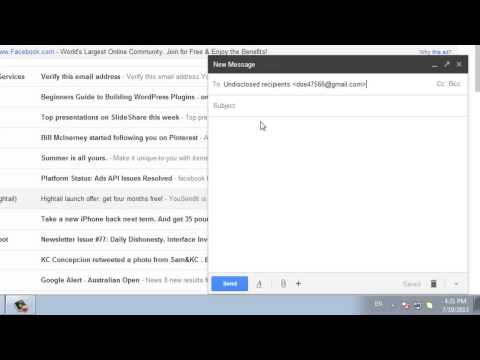„Facebook Messenger“galite naudoti ne tik tekstiniams pranešimams. Naudodami integruotą fotoaparato funkciją galite greitai nufotografuoti nuotrauką ar įrašyti vaizdo įrašą ir nedelsdami nusiųsti jį savo draugams. Taip pat galite naršyti savo įrenginio fotoaparato sąrašą, kad bendrintumėte anksčiau padarytą nuotrauką ar vaizdo įrašą.
Žingsniai
1 dalis iš 2: Nuotraukų ir vaizdo įrašų fotografavimas ir siuntimas

Žingsnis 1. Atidarykite pokalbį, į kurį norite siųsti nuotrauką ar vaizdo įrašą
Galite siųsti nuotraukas ir vaizdo įrašus, išsaugotus jūsų įrenginio fotoaparato aplanke, arba fotografuoti ar įrašyti momentinę nuotrauką ar vaizdo įrašą ir nusiųsti tiesiogiai „Messenger“. Visa tai galite padaryti pokalbio ekrane.

Žingsnis 2. Jei norite fotografuoti ar filmuoti, bakstelėkite mygtuką „Fotoaparatas“
Virš pranešimų lauko esantis mygtukas Fotoaparatas leidžia fotografuoti ir įrašyti vaizdo įrašus, kuriuos galima nedelsiant nusiųsti į pokalbį.
- Jei tai darote pirmą kartą, galite būti paraginti suteikti „Messenger“prieigą prie jūsų įrenginio kameros. Kad fotoaparato funkcijos veiktų, turėsite leisti prieigą.
- Galite perjungti priekinę ir galinę kameras bakstelėdami mygtuką apatiniame dešiniajame kampe.

Žingsnis 3. Norėdami nufotografuoti, bakstelėkite apvalų užrakto mygtuką
Bakstelėkite mygtuką „Siųsti“, kad nusiųstumėte jį į pokalbį.

Žingsnis 4. Norėdami įrašyti vaizdo įrašą, paspauskite ir palaikykite apvalų užrakto mygtuką
Galite įrašyti iki 15 sekundžių trukmės vaizdo įrašus. Bakstelėkite mygtuką „Siųsti“, kad nusiųstumėte jį į pokalbį.
Įrašą galite atšaukti vilkdami pirštą nuo užrakto ir atleisdami
2 dalis iš 2: Jūsų įrenginyje saugomų nuotraukų ir vaizdo įrašų siuntimas

Žingsnis 1. Atidarykite pokalbį, į kurį norite siųsti nuotrauką ar vaizdo įrašą
Galite siųsti nuotraukas ir vaizdo įrašus, kuriuos anksčiau padarėte arba įrašėte savo prietaise.

Žingsnis 2. Bakstelėkite mygtuką „Galerija“
Bus rodomos nuotraukos ir vaizdo įrašai, kuriuos padarėte naudodami įrenginio fotoaparatą ir kurie yra saugomi jūsų prietaise. Galite siųsti nuotraukas ir išsaugotus vaizdo įrašus.

Žingsnis 3. Bakstelėkite paveikslėlį ar vaizdo įrašą, kurį norite siųsti
Pasirinktame paveikslėlyje ar vaizdo įraše pasirodys du mygtukai.

Žingsnis 4. Norėdami piešti paveikslėlį arba apkarpyti vaizdo įrašą, bakstelėkite mygtuką „Pieštukas“
Kai pasirinksite paveikslėlį ir paspausite pieštuko mygtuką, galėsite piešti paveikslėlį ir pridėti teksto. Kai pasirinksite vaizdo įrašą ir paspausite pieštuko mygtuką, galėsite jį apkarpyti.
Vaizdo įrašo apkarpymas šiuo metu galimas tik „Android“įrenginiuose

Žingsnis 5. Siųskite pasirinktą paveikslėlį ar vaizdo įrašą
Kai būsite patenkinti, bakstelėkite mygtuką „Siųsti“, kad nusiųstumėte nuotrauką ar vaizdo įrašą į pokalbį. Ilgesnių vaizdo įrašų įkėlimas gali šiek tiek užtrukti.